ตั้งเวลาโพสต์ Auto เครื่องมือที่จะช่วยให้ไม่พลาดในการโพสต์ทุกวัน
อาจจะมีใครหลายคนที่ใช้ steemit และตั้งเป้าหมายอยากโพสต์ทุกวัน แต่บางวันอาจมีเวลาว่างมาก บางวันอาจมีเวลาว่างน้อยในการที่จะนั่งคิดนั่งเขียน ทำให้ความตั้งใจและเป้าหมายที่ตั้งเอาไว้ ไม่ประสบความสำเร็จ วันนี้ผมมีเครื่องมือมาช่วยให้เพื่อนๆ พี่ๆ น้องๆสามารถนำมาใช้ในการตั้งเวลาในการโพสต์ของเรา อยากให้โพสต์แสดงวันไหน เวลาไหน เราก็สามารถทำได้
อย่างที่บอกวันนี้ไอเดียบรรเจิดคิดได้หลายโพสต์เลย ถึงแม้จะจดไว้แต่ดันเจ้ากรรมกะว่าพรุ่งนี้จะโพสต์ซักหน่อย ดันมีงานอื่นเข้ามาแทรกเสียนิ ทำให้ไม่ได้โพสต์เลยวันนั้น และบางคนชอบโพสต์วันละหลายๆ โพสต์ ผมขอแนะนำว่าให้โพสต์วันละเรื่องก็พอ แต่ขอให้มีคุณภาพ และใครที่คิดได้เยอะก็นำมาตั้งเป็น Scheduled ไว้ให้ระบบ เพื่อให้โพสต์ในเวลาที่เราต้องการได้แบบอัตโนมัติ เราตามไปดูวิธีการกันเลยครับ ก่อนไปดู ขอรอยยิ้มเป็นกำลังใจให้คนเขียนซะหน่อย ยิ้ม เอาใหม่ เอาหวานๆ หน่อยครับ ขอค้อนด้วยนิดหนึง 555
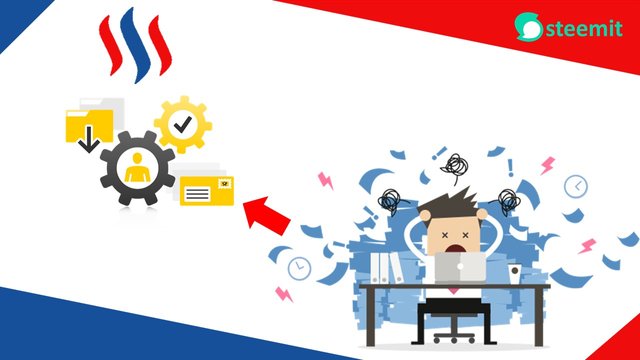
Step ที่ 1
::: ไปที่เว็บไซต์ https://steemauto.com/ และทำการลงทะเบียน (Register) โดยใส่ชื่อบัญชีที่เราต้องการ และใส่อีเมล์ พร้อมตั้งรหัสผ่าน และยืนยันรหัสผ่านอีกครั้ง จากนั้นคลิ๊กปุ่ม Register เราจะได้ข้อมูลในแถบสีฟ้าด้านล่างมา เพื่อใช้ในการส่ง Steem dollar จำนวน 0.001SBD ไปที่ Account @steemauto และ Copy Memo ไปใช้ในการส่ง steem dollar ในการขอใช้งานเว็บไซต์ steemauto.com
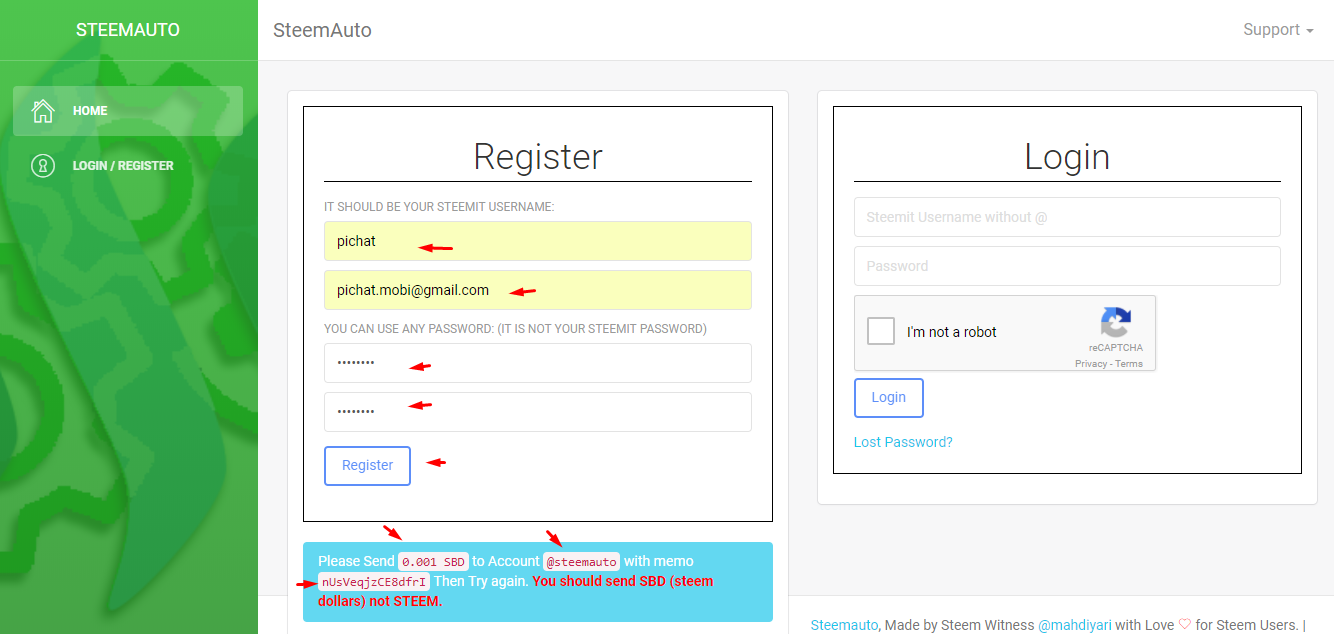
Step ที่ 2
::: ไปที่ wallet ของเราแล้วทำการโอนด้วยการคลิ๊กปุ่มหลังตัวเลขจำนวน Steem dollar และคลิ๊ก Transfer เพื่อที่จะทำการส่ง SBD ไปให้ตามแถบสีฟ้าใน Step ที่ 1
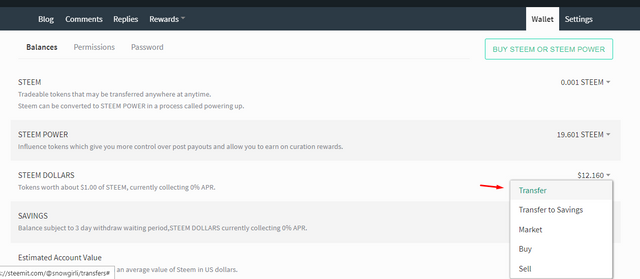
Step ที่ 3
::: ขั้นตอนการโอน SBD จากข้อมูลแถบสีฟ้า โดยการใส่จำนวนเงิน 0.001 SBD และส่งให้ steemauto และป้อน memo code ที่ได้มา และทำการตรวจสอบให้ถูกต้อง
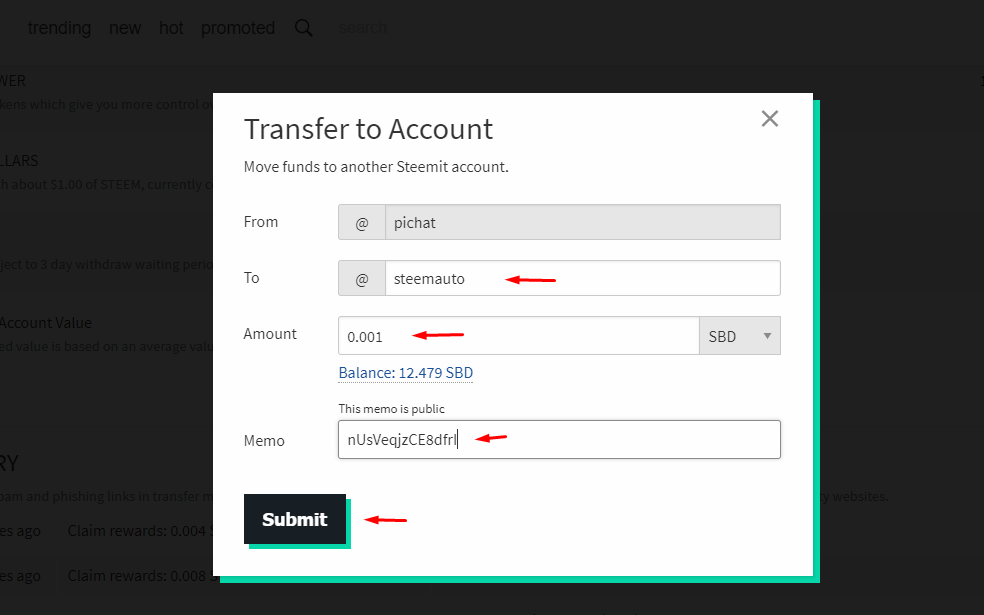
Step ที่ 4
::: ใส่รหัส password บัญชี steemit ของเราเพื่อ confirm อีกครั้ง
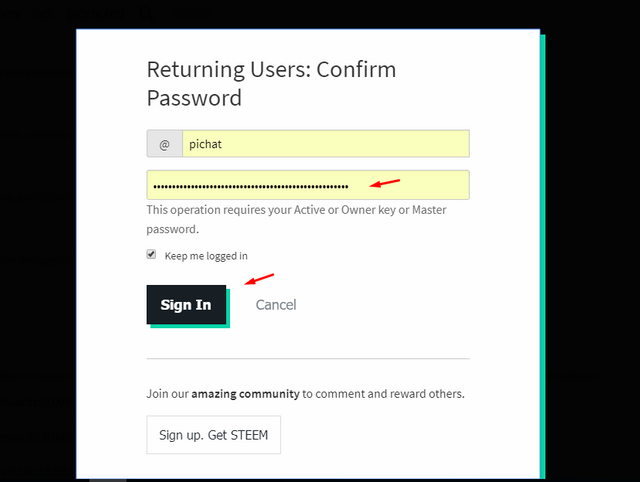
Step ที่ 5
::: ไปที่ wallet ของเราเพื่อดูว่ามีการโอนเงินจำนวน 0.001 SBD ส่งให้ @steemauto ถูกต้องหรือไม่ หากมีแสดงว่าเราทำทุกขั้นตอนถูกต้องเรียบร้อย
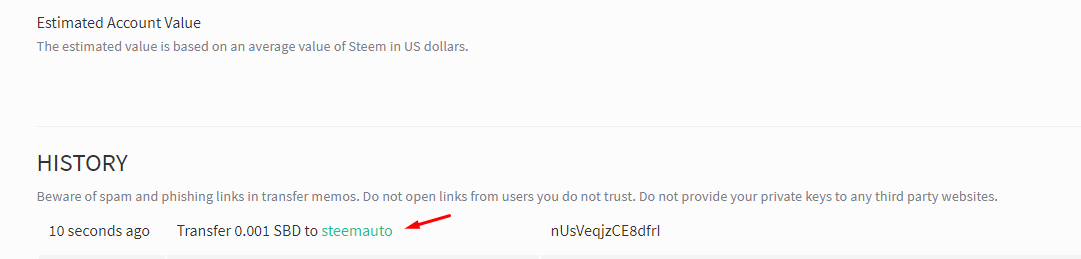
Step ที่ 6
::: กลับไปที่เว็บ https://steemauto.com/ และทำการ Login ซึ่งอยู่ทางด้านขวามือของเราโดยทำการใส่ชื่อที่เราสมัครไว้และรหัสผ่าน และคลิ๊กปุ่มเพื่อยืนยันว่าเราไม่ใช่ robot ซึ่งอาจมีรูปภาพมาให้เราทำแบบทดสอบจากนั้นทำการคลิ๊กปุ่ม Login
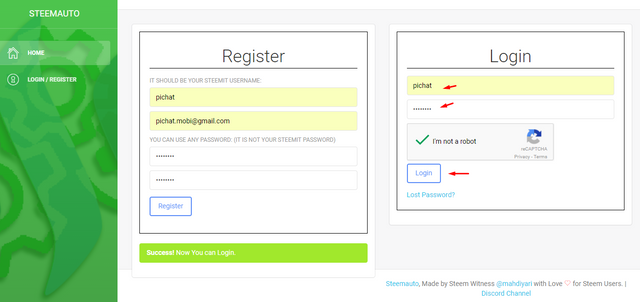
Step ที่ 7
::: จากนั้นระบบจะพาเรามาที่หน้า Dashboard ของเราให้ทำการคลิ๊กปุ่ม SteemConnect เพื่่อเชื่อมต่อกับบัญชี steemit ของเรา
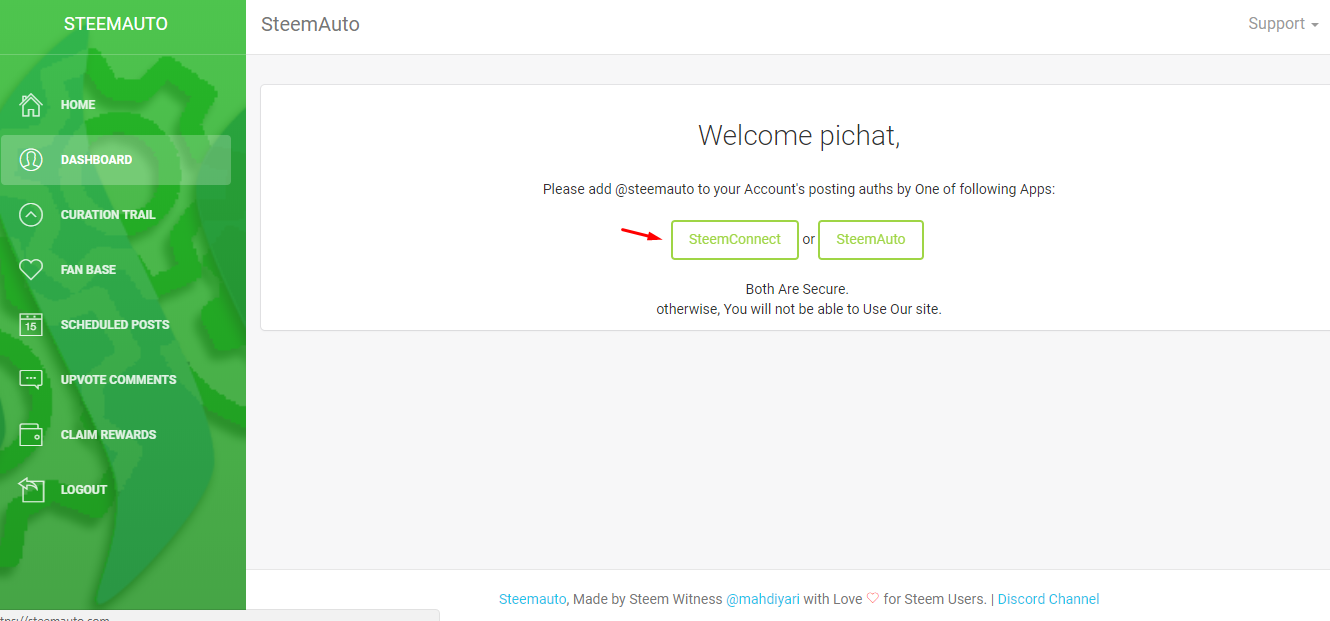
Step ที่ 8
::: คลิ๊กปุ่ม Continue
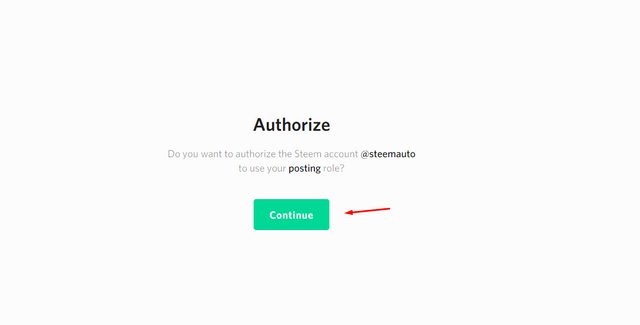
Step ที่ 9
::: ใส่ชื่อบัญชี steemit และรหัสผ่านของเราเพื่อยืนยันอีกครั้ง
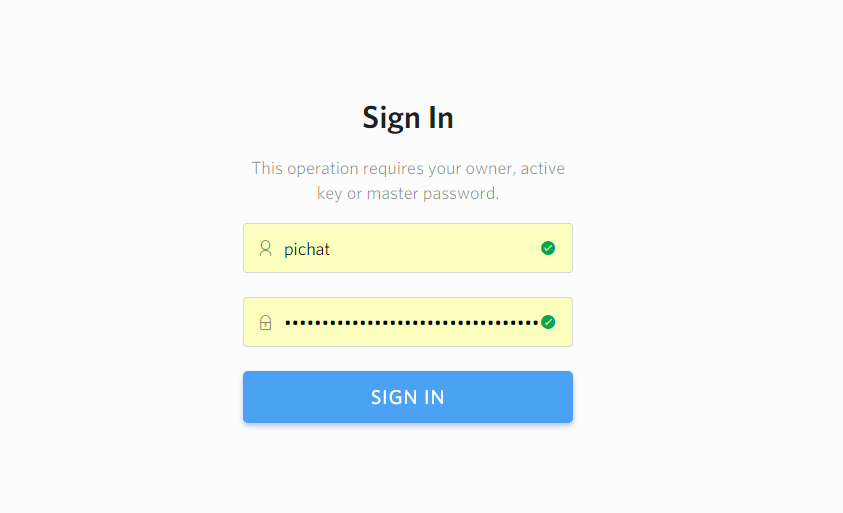
Step ที่ 10
::: ถือเป็นการเสร็จสมบูรณ์ในการเชื่อมต่อระหว่างเว็บ steemauto และ บัญชี steemit ของเรา ทำการคลิ๊ก CLICK HERE
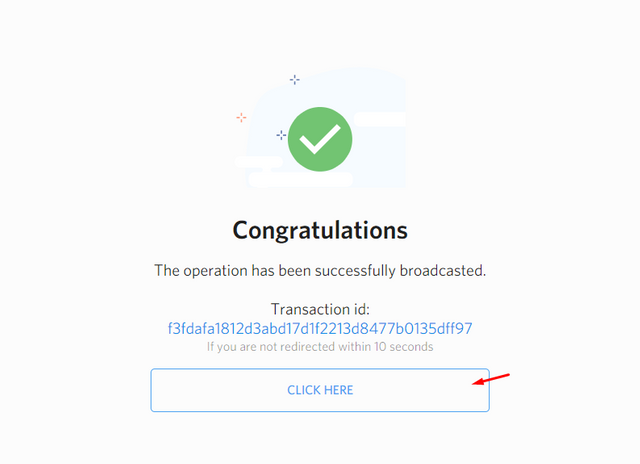
Step ที่ 11
::: ระบบจะพามาที่หน้าจอ Dashboard ของเราอีกครั้ง
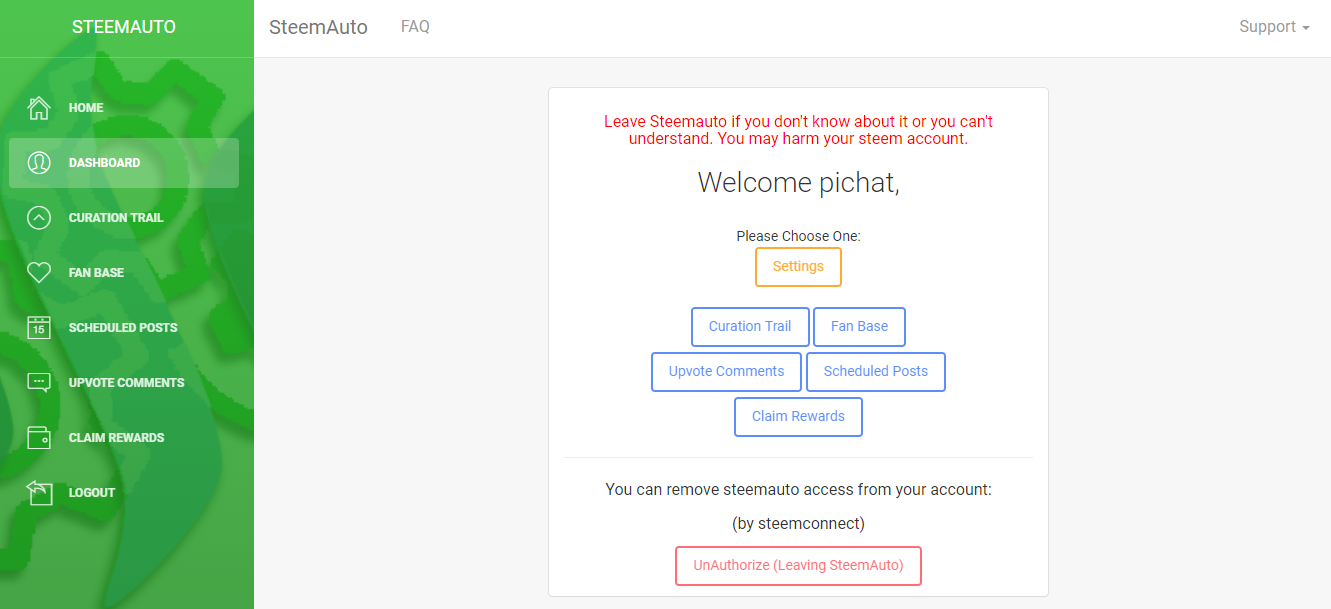
Step ที่ 12
::: จากนั้นให้เราไปทำการโพสต์บทความที่เราต้องการตามปกติที่บัญชีของเรา แต่ไม่ต้องทำการ Post
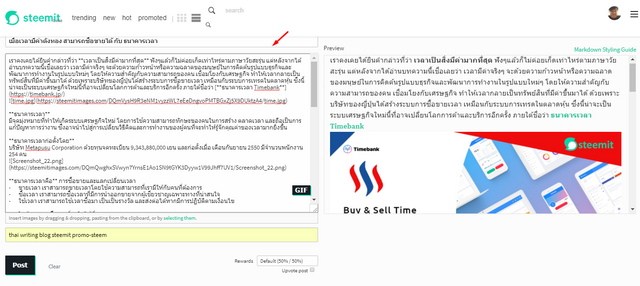
Step ที่ 13
::: ให้เราไปที่ steemauto และไปที่เมนูด้านซ้ายมือ SCHEDULED POSTS และทำการ
- Copy Title จาก steemit.com มาใส่ Title ที่ steemauto.com
- Copy Contents จาก steemit.com มาใส่ Contents ที่ steemauto.com
- Copy Tag จาก steemit.com มาใส่ Tag ที่ steemauto.com
ทำการเลือกเวลาที่ต้องการให้โพสต์ของเราแสดง PUBLISH AFTER โดยเราสามารถตั้งค่าโพสต์ได้ประมาณ 5 วัน หรือ 5 โพสต์หากเราต้องการเพียงวันละ 1 โพสต์ เพราะมีช่วงเวลาทั้งหมด 100 ชั่วโมงให้เราใช้ และทำการกด summit
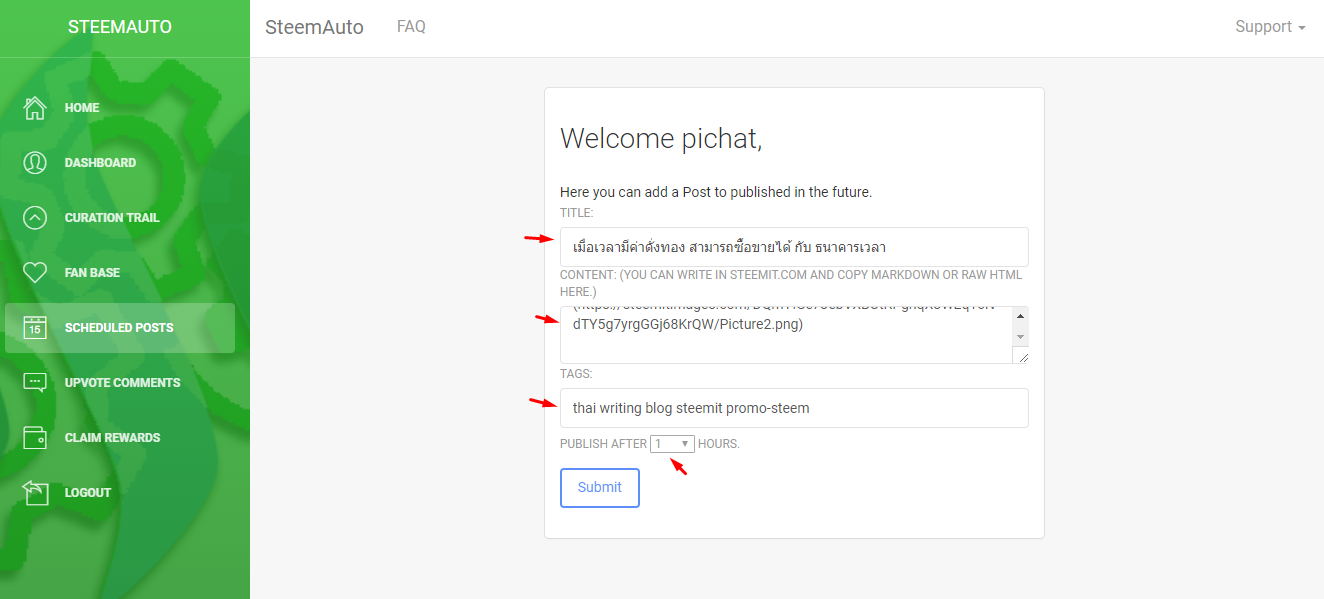
Step ที่ 14
::: ถือเป็นการเสร็จสมบูรณ์ในการตั้งโพสต์ auto ทั้งนี้ก็ขึ้นอยู่กับเราแล้วว่าจะมีไอเดียมากพอที่จะตั้ง auto ได้กี่วัน ซึ่งโพสต์ที่เราตั้งการโพสต์ auto จะแสดงอยู่ในรายการ Scheduled Pots
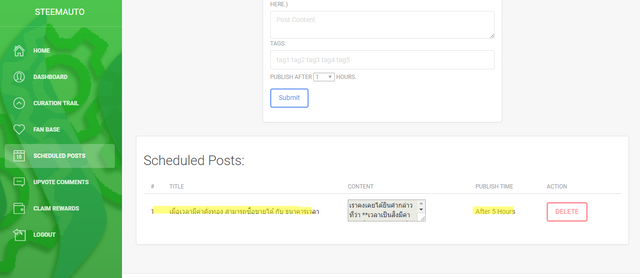
ทีนี้เราก็มีเวลาโดยไม่ต้องกังวลแล้วว่าจะโพสต์อะไรในแต่ละวัน เพราะบางวันเราอาจจะอยากโพสต์หลายเรื่องก็ทำการตั้งค่าโพสต์ auto ไว้ให้มีโพสต์ทุกวัน เพราะเราไม่จำเป็นต้องโพสต์ถี่ๆ เอาแบบโพสต์เดียวเนื้อๆ แน่นด้วยคุณภาพจะดีกว่าและเป็นผลดีต่อภาพลักษณ์ของชุมชนไทยใน steemit ด้วยนะครับ
หวังว่าเครื่องมือนี้จะเป็นประโยชน์กับพี่น้อง steemit ชาวไทย
ขอบคุณทุกกำลังใจและการติดตามกันนะครับ

.png)

.png)


.png)


ขอบคุณมากๆครับ ได้ประโยชน์เต็มๆเลย
ด้วยความยินดีครับ
@pichat เป็นประโยชน์มากมายเลยค่ะ จะศึกษาแล้วลองทำตามดูค่ะ😊
ด้วยความยินดีครับ
โพสต์นี้ได้ความรู้อีกเเล้วคะ ขอบคุณที่เเชร์มาให้ดูนะคะ
ด้วยความยินดีครับ
ขอบคุณที่แนะนำนะครับพี่ชาติ
ลองใช้ดูนะครับเย
ขอบคุณสำหรับเคล็ดลับดีๆ ที่เอามาแบ่งปันกันนะคะ 😁 อุตส่าห์แอบค้อนยังรู้อีก 555
555 ลองใช้ดูนะครับ
จะนำความรู้ที่พี่ชาติแบ่งปันไปใช้ดูนะคะ เป็นวิธีที่มีประโยชน์มากค่ะ
ลองใช้ดูนะครับ ยินดีครับ
ถ้าคุณภิชาติมา สาระล้วนๆ😊
ขอบคุณมากครับคุณ@siamcat
มีประโยชน์จิงๆครับ
ลองใช้ดูนะครับ
เยี่ยมเลยครับ ขอบคุณมากเลยครับคุณ @pichat ^^ แบนวิดท์ผมมักจะติดลบช่วงเวลาตั้งแต่ 2 ทุ่ม ถึง ตี 1 ตี 2 ทุกวันเลยครับ ^^ บางทีว่างช่วงกลางคืน พิมพ์แล้วโพสต์ไม่ได้ จะมากดโพสต์ตอนเช้า บางทีก็ไม่ทันอ่ะครับ ต้องรีบเอาอุปกรณ์ออกไปทำงานแต่เช้าเลย ^^ เดี๋ยวนี้ก็เลยต้องตั้งนาฬิกาปลุกมากดโพสต์แล้วนอนต่อครับ ^^
ครับช่วยได้เลยครับลองใช้ดูนะครับ
ครับผม ขอบคุณมากๆ เลยครับ ^^
ขอบคุณมากๆเลยคับ
ด้วยความยินดีครับ